win11硬盘分区
更新日期:2023-05-24 20:29:20
来源:互联网
手机扫码继续观看

有时候打开电脑使用下载的时候会发现电脑的硬盘会只有一个区,我们就需要对硬盘进行分区操作,分区的话是可以对电脑流畅运行的一个保证,还是有必要分一下的。
win11硬盘分区:
1、首先我们右键点击电脑,然后点击“管理”。
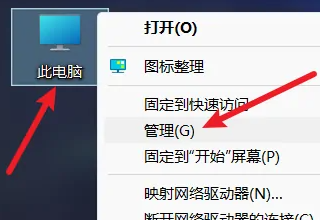
2、然后点击“磁盘管理”。
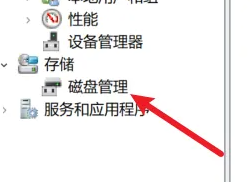
3、接着我们选择一个要进行分区的磁盘。
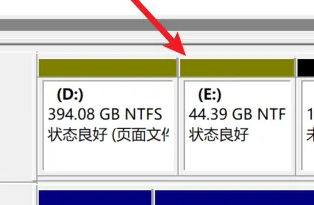
4、右键这个磁盘,选择“压缩卷”。
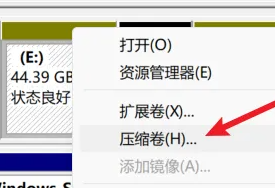
5、然后我们选择要将这个盘分配多大的空间。
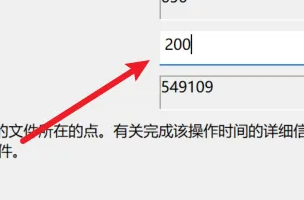
6、分配完成之后点击“压缩”。
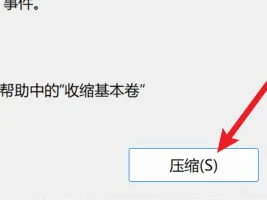
7、接着找到没分配的空间,右键点击“新建简单卷”。
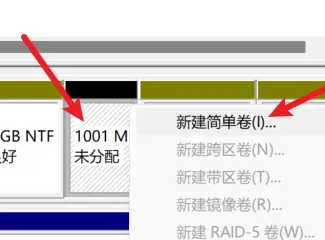
8、然后点击“下一页”。
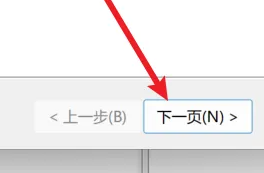
9、紧接着我们输入新建的分区大小。
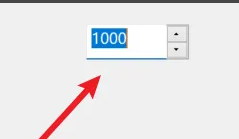
10、然后接着点击下一页。
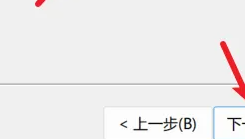
11、我们再点击选择一个磁盘的序列号。
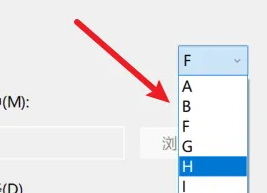
12、然后再选择一个格式化的方式。
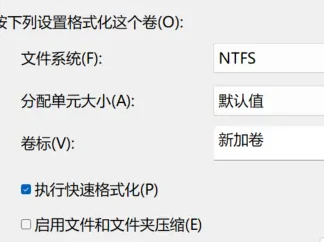
13、最后点击完成就可以完成分区了。
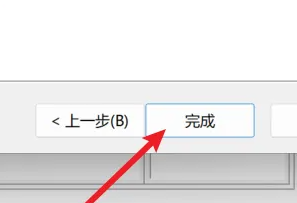
拓展延伸:硬盘合并
该文章是否有帮助到您?
常见问题
- monterey12.1正式版无法检测更新详情0次
- zui13更新计划详细介绍0次
- 优麒麟u盘安装详细教程0次
- 优麒麟和银河麒麟区别详细介绍0次
- monterey屏幕镜像使用教程0次
- monterey关闭sip教程0次
- 优麒麟操作系统详细评测0次
- monterey支持多设备互动吗详情0次
- 优麒麟中文设置教程0次
- monterey和bigsur区别详细介绍0次
系统下载排行
周
月
其他人正在下载
更多
安卓下载
更多
手机上观看
![]() 扫码手机上观看
扫码手机上观看
下一个:
U盘重装视频











